Înlocuirea notepad ferestre la Notepad2, ferestre, adminstuff
Unele comentarii cu privire la programul de instalare pot fi găsite în Notepad2 FAQ [2]. A se vedea întrebarea „Cum se utilizează utilitarul de instalare (Notepad2 Setup Tool) pentru a instala și actualiza Notepad2?“.
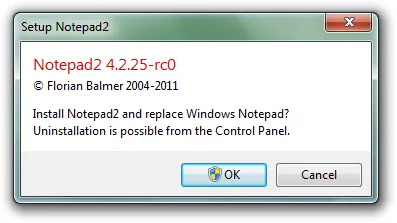
Cu versiunea sa modificată de Notepad2 [3] Kai Liu a introdus suportul de înlocuire pentru Windows Notepad cu o metodă curată, nedistructiv de funcționare a sistemului, bazat pe registru.
[Windows înlocuire Notepad pe Notepad2]
Procedura de înlocuire poate părea un pic descurajatoare, ca notepad.exe este un fișier de sistem protejat, ceea ce complică înlocuirea sa directă (de înlocuire, dar încă posibil).
Pentru a utiliza această metodă de înlocuire Notepad trebuie să efectuați următorii pași:
1. Ia asamblare Notepad2 care acceptă această formă de sistem de înlocuire Notepad.
2. Crearea unei chei (Secțiunea) Registrul HKLM \ SOFTWARE \ Opțiuni de execuție Microsoft \ Windows NT \ CurrentVersion \ Image File \ notepad.exe.
3. În această cheie de registry a crea o nouă valoare șir de caractere (REG_SZ) numit „Debugger“.
4. Setați datele acestei noi valoare „Debugger“ valoare calea completă către fișierul executabil Notepad2, urmat de opțiunea / z, de exemplu:
[Schimbare în cazul Notepad2 versiunea 4.1.24 (sau mai nou)]
Ca de la versiunea 4.1.24 Notepad2 sprijină lansarea oficială a acestei metode înlocui Windows standard Notepad este deja prevăzut, apoi pașii de mai sus nu funcționează bine. Cu toate acestea, în aceste versiuni, nu există nici un sprijin automat pentru înlocuirea Notepad, de la lansarea oficială a Notepad2 nu modifică registrul sistemului. Din același motiv, nu există nici un acces implicit la cele mai recente fișiere de suport utilizate de Windows 7 Jump List (deoarece necesită aplicarea pre-înregistrare în registrul de sistem).
De asemenea, evitați utilizarea de înlocuire automată a Notepad atunci când începe să eliminați mass-media (de exemplu, unitatea flash USB), deoarece poate da efecte nedorite în cazul în care programul Notepad2 nu începe cu o poziție de scaun fixat pe disc - starea inițială este restabilită, în cazul în care dispozitivul extras care a fost lansat .
fișier script batch pentru a rula de la directorul Notepad2 și înlocuirea Windows Notepad ar putea arata ca aceasta (acest lucru necesită privilegii administrative ridicate):
Original pentru Windows Notepad poate fi restaurată cu următoarea comandă (ca drepturi de administrator sunt necesare):
[Cum de a obține sprijin pentru o listă de fișiere modificate recent]
Necesar pentru a petrece câteva setări suplimentare, care au lucrat o caracteristică standard a listei de acces la fișierele de ultima modificare (accesul recent fișier) prin liste de salt (liste de salt), prevăzute în Windows 7. Vă rugăm să înregistrați manipulant Notepad2 „Open with“ folosind următorul fișier de comandă (sale trebuie să executați din directorul de instalare Notepad2.exe cu privilegii ridicate):
După aceea, efectuați următoarele modificări în fișierul Notepad2.ini:
După aceea, „Ultimele fișiere“ vor apărea în listele de salt. Ferestre Notepad2 este acum atribuit utilizatorului AppUserModelID, și din această cauză pot apărea mai multe pictograme în cazul în care Notepad2.exe atașat direct la bara de activități (bara de activități). Pentru a remedia această problemă, în primul rând deschide fereastra Notepad2, și apoi cravată-l în bara de activități, cu ajutorul butonului de meniu contextual de pe bara de activități Notepad2.
De-înregistrarea pentru handler Notepad2 "Open with" a făcut următorul script (necesită privilegii administrative ridicate):
1. Înlocuirea Notepad2 site-ul Windows Notepad: flos-freeware.ch.
2. Notepad2 Întrebări frecvente.
3. Notepad2 Modificări site-ul: code.kliu.org.
4. Procesul de site-ul Explorer Mark Russinovich: microsoft.com.
5. site-ul Notepad programatorului: pnotepad.org.